Zahlungen über das Internet oder eine App zu tätigen ist dank sehr einfach und schnell Apple Zahlen. Aber zusätzlich zu Ihrer iPhone, wussten Sie, dass es auch auf verfügbar ist Mac? Hier erklären wir Ihnen, was Sie brauchen und wie Sie es zum Laufen bringen können , um noch bequemer und einfacher einkaufen zu können.
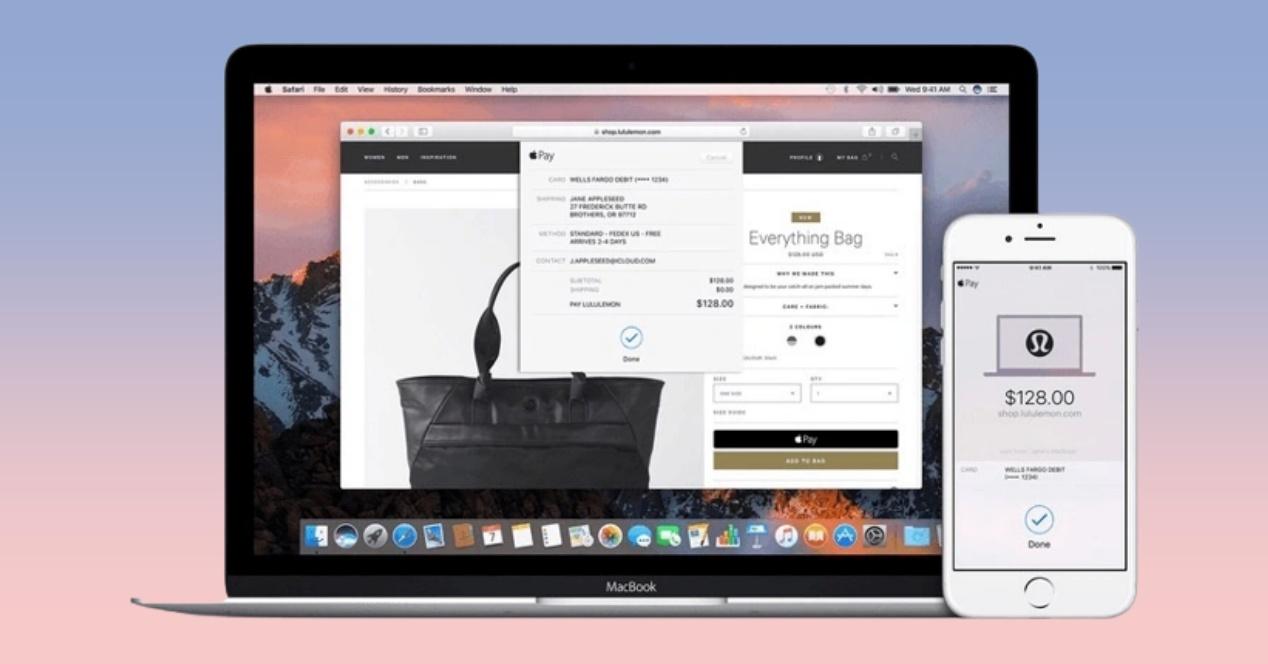
Unterstützt mein Mac Apple Pay?
Bevor Sie dieses Tool auf einem Mac verwenden können, müssen Sie zunächst wissen, ob es kompatibel ist (oder nicht). Und um über die Kompatibilität von Apple Pay auf dem Mac zu sprechen, gibt es mehrere Gesichtspunkte, aus denen Sie dies analysieren können. Da wäre zum einen die Möglichkeit, Apple Pay direkt auf dem Computer nutzen zu können und zum anderen Apple Pay auf einem iPhone zu nutzen, wenn wir auf dem Mac einkaufen wollen. Es sind zwei ähnliche Situationen, aber ihre Unterschiede sind gerechtfertigt.
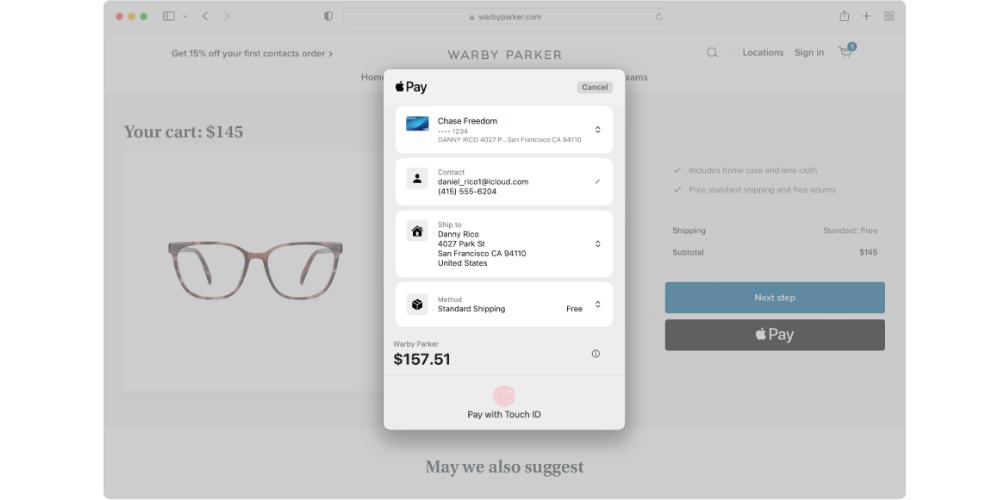
Apple Pay ist ein Dienst, der eine Touch-ID- oder Face-ID-Authentifizierung erfordert, um zu funktionieren. Auf dem Mac erfordert Apple Pay eine Touch-ID- oder Face-ID-Verifizierung. Daher wird es auf dem Mac zwei Arten von Apple Pay-Kompatibilität geben: nur mit dem Computer oder über ein iPhone. Macs, die Apple Pay unabhängig unterstützen, müssen die folgenden Anforderungen erfüllen:
- Sie brauchen Touch ID. Wenn sie eine haben Intel-Prozessor benötigen sie die Touch-ID bereits integriert sein in die Tastatur.
- Alle Macs mit Apple Silicon sind mit Apple Pay kompatibel. Wenn sie keine Touch ID auf der Tastatur haben, können sie mit einem Magic Keyboard mit Touch ID koppeln, um Apple Pay zu verwenden. Macs mit Apple Silicon sind mit dieser Apple-Tastatur kompatibel.
Apple Pay auf dem Mac mit Touch ID
Wenn Ihr Mac-Modell über Touch ID verfügt (oder wir Apple Silicon und ein Magic Keyboard mit Touch ID haben) und es auf die neueste Version aktualisiert wird von macOS Ventura müssen Sie zu Systemeinstellungen > Wallet und Apple Pay gehen. Wenn wir uns in diesem Menü befinden, müssen wir die Schaltfläche Karte hinzufügen drücken. Hier haben wir die Möglichkeit, die Daten einer neuen Karte hinzuzufügen oder einfach den CVV einer Karte einzugeben, die wir bereits mit der Apple ID verknüpft haben.
Beachten Sie die wichtigste Einschränkung von Apple Pay auf dem Mac: es kann nur von einem Benutzer verwendet werden, obwohl es möglicherweise mehr als ein Konto mit Administratorrechten gibt. Nur das Benutzerkonto, bei dem der Dienst zuerst registriert wurde, und mit den Kartendaten kann Apple Pay nutzen. Wenn ein anderes Benutzerkonto Apple Pay verwenden möchte, aber bereits ein anderes Konto verwendet wird, müssen die Einstellungen zurückgesetzt werden.
Richten Sie Apple Pay auf einem Intel-basierten Mac ohne Touch ID ein
Wenn wir einen Mac mit haben Intel, und es hat keine Touch ID, die einzige Möglichkeit, Zahlungen über Apple Pay zu tätigen, ist gemeinsam mit dem iPhone, da unser Computer nicht über die Konfigurationseinstellungen für Wallet und Apple Pay verfügt. Wenn wir diese Daten nicht eingeben können, können wir das System nicht nutzen. Dazu benötigen wir ein iPhone und aktivieren eine bestimmte Option.

Wir müssen zu Einstellungen> Wallet & Apple Pay gehen und wir müssen Suchen Sie nach einer Option namens Zahlungen vom Mac zulassen. Wenn also unser Mac und unser iPhone nahe beieinander liegen und beide dieselbe Apple-ID registriert und aktiviert haben, können wir das iPhone als Verifizierungsmethode verwenden, um Apple Pay auf dem Mac zu verwenden.
